ベストな無料方法: Windows 10 で重複した写真を見つけて削除する方法
公開: 2023-06-19- 重複した写真を見つけて削除する必要があるのはなぜですか?
- 1. ストレージスペースを節約する
- 2. 組織効率の向上
- 3. システムパフォーマンスの向上
- 4. バックアップの最適化
- Windows 10で重複した写真を削除する方法
- 方法 2: Windows フォト アプリで重複した写真を無料で削除する方法
- 方法 3: 重複した写真を自動的に見つけて削除する方法
- Windows 10 で PC をクリーンアップして重複ファイルを見つける方法
- 高度な重複検出
- カスタマイズ可能なスキャン オプション
- 複数のファイルタイプ
- 直感的なユーザーインターフェイス
- ファイルのプレビュー
- 安全な削除
- ディスク容量を解放する
- 結論
- よくある質問
- 重複した写真を PC から消去する必要があるのはなぜですか?
- 重複した写真を簡単に見つける方法はありますか?
- Windows 10 には重複写真ファインダーがありますか?
- 重複した写真を見つけることができるソフトウェアはありますか?
- Windows 10で重複ファイルを見つけて削除する方法?
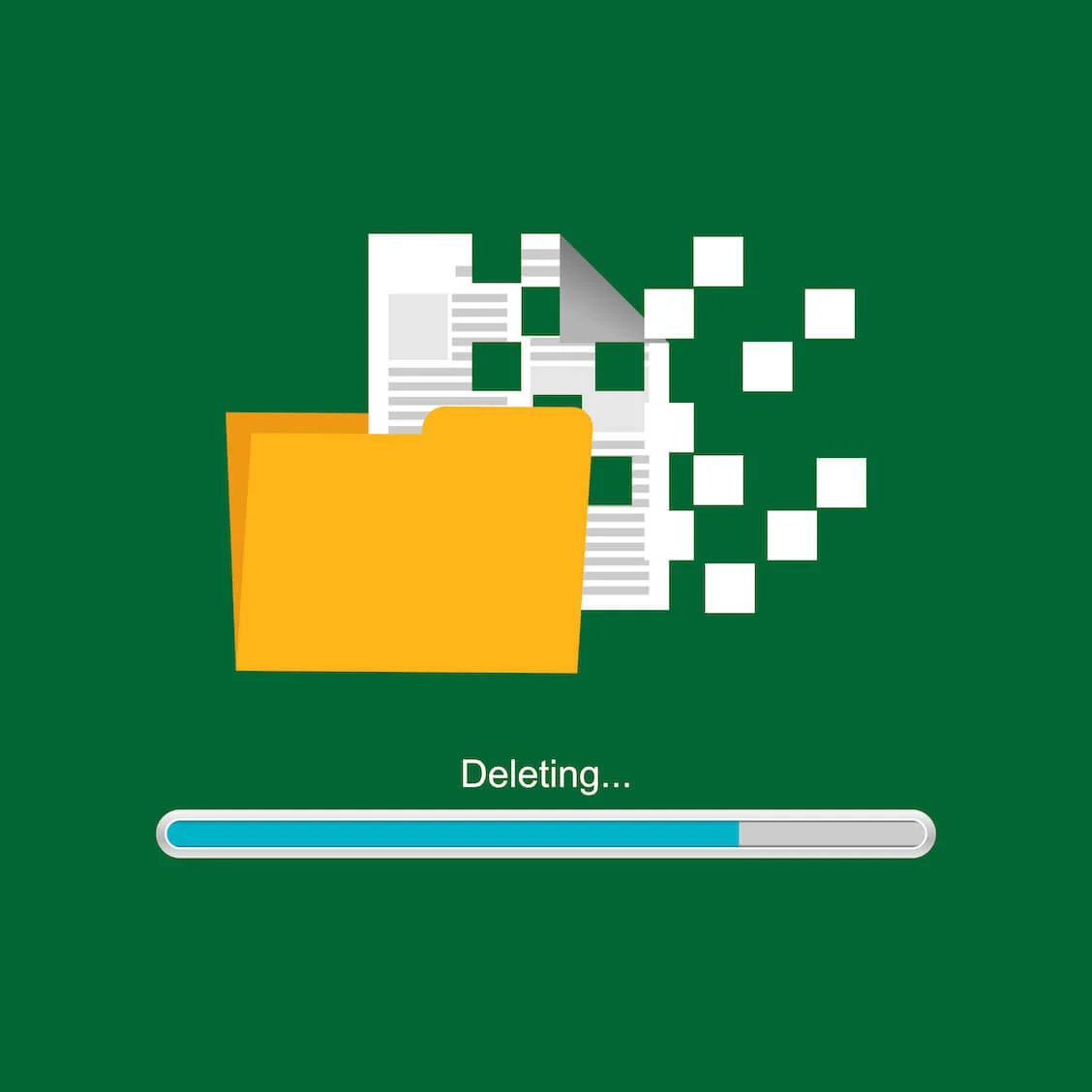
写真が重複すると貴重なスペースが必要になるため、非常に悩みの種になります。 そして、イライラするのは、重複した写真は膨大な写真コレクションの中に隠れているため、見つけて削除するのが難しいことです。
このガイドでは、重複した写真を削除する方法を説明します。 また、プロセスを合理化し、時間とディスク容量を節約するのに最適な写真重複クリーナーも紹介します。
さっそく飛び込んでみましょう!
重複した写真を見つけて削除する必要があるのはなぜですか?
一見すると、写真の重複は大した問題ではないように思えますが、実際には重大な欠点が生じる可能性があります。 Windows 10 で重複した写真を削除することが重要な理由は次のとおりです。
1. ストレージスペースを節約する
PC 上に重複した写真があると、ハード ドライブ上の多くのスペースを消費する可能性があります。 蓄積が増えると、新しい経験や重要な文書を保存するスペースが少なくなります。
したがって、コンピュータ上のスペースを増やすには、重複したファイルを見つけて削除する必要があります。
2. 組織効率の向上
ライブラリ内で特定の写真を見つける必要がある場合、重複している写真がたくさんあるため、苦労することがあります。 無料の重複画像ファインダーを使用して、重複した写真を削除し、必要な特定の画像を見つけることができます。
3. システムパフォーマンスの向上
同一の画像がデバイスに保存されすぎると、コンピューターの速度が低下する可能性があります。 ライブラリ内に処理する写真が多数ある場合、写真のインポート、編集、共有にはさらに時間がかかります。
4. バックアップの最適化
写真コレクションをバックアップする場合、写真コレクションの数が多い場合、重複が 2 回保存されます。 この冗長性はバックアップ容量の無駄であるだけでなく、復元をより困難にします。
重複した写真を削除することで、ストレージ容量を制御し、写真の管理を簡素化し、コンピュータの速度を向上させることができます。 次のセクションでは、Windows PC でこれらの利点を実現するための効率的な方法について説明します。
Windows 10で重複した写真を削除する方法
このセクションでは、 Windows 10 で重複した写真を見つける方法を説明します。 それらを確認して、自分にとって最適な方法を見つけてください。
方法 1: ファイル エクスプローラーで重複した写真を見つける方法
Windows 10 の組み込みファイル管理ツールであるファイル エクスプローラーを使用すると、ハード ドライブ上で同一のイメージを簡単に検索できます。 重複した写真を見つけるには、次の手順に従ってください。
- Windows キー + Eを押して、ファイル エクスプローラーを起動します。
- 写真が保存されている場所に移動します。 これは、写真フォルダーまたは写真を保存する特定のフォルダーです。
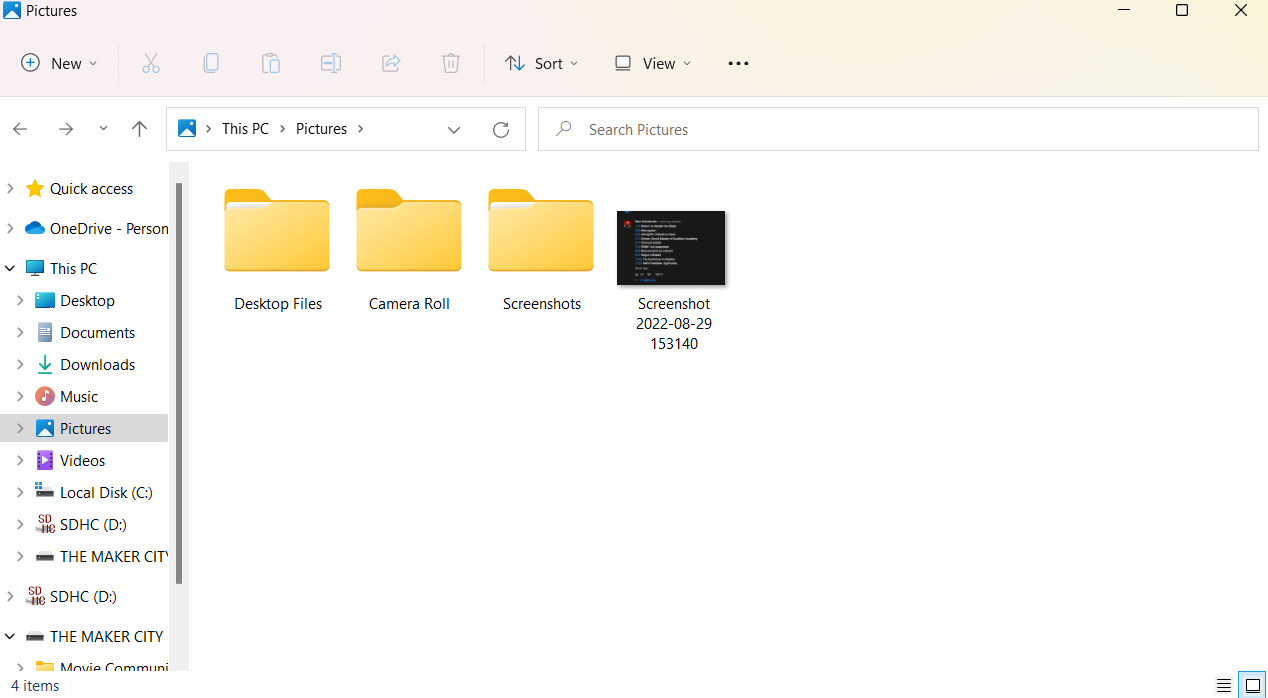
- ファイル エクスプローラーの右上隅にある検索バーをクリックして、検索バーをアクティブにします。
- 「jpg、png、jpeg、tiff など」と入力して画像ファイルの種類を検索します。 検索バーで。 このオプションは、検索結果をフィルタリングして、特定の画像ファイル タイプのみを表示します。
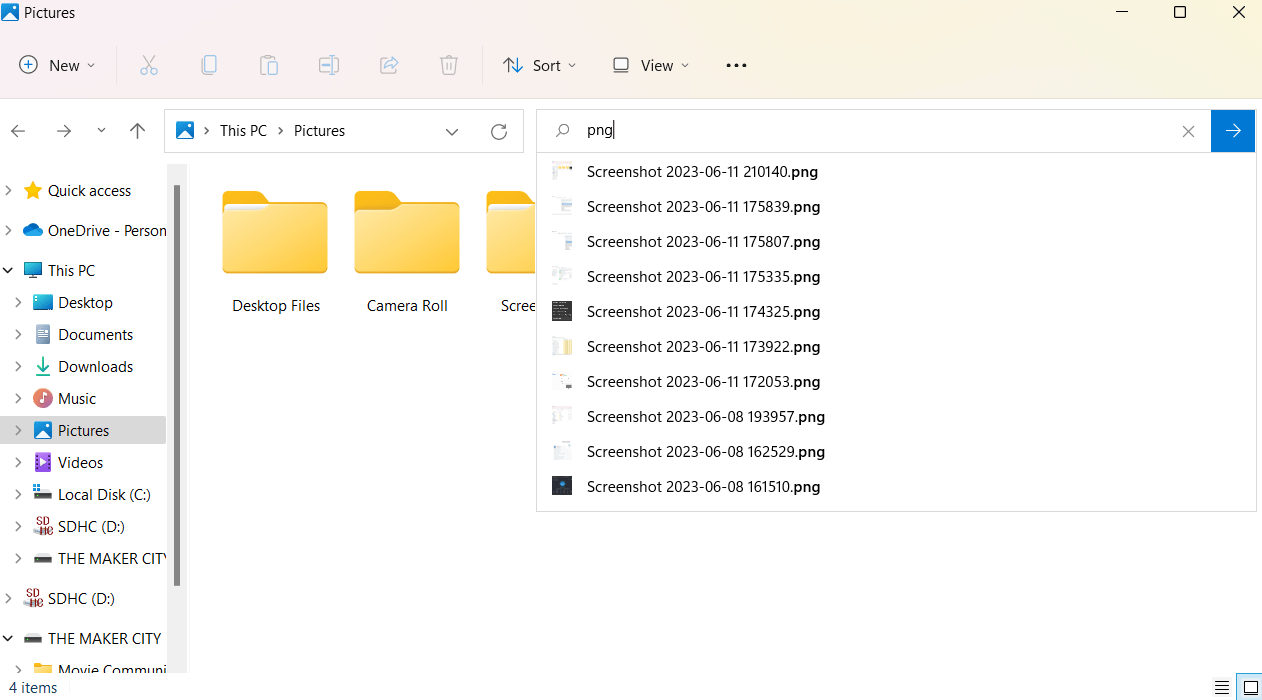
- 検索結果が表示されたら、ファイル サイズで並べ替えることができます。 これを行うには、ファイル エクスプローラーのツールバーで「表示」オプションを選択します。 次に、「詳細」ビューをクリックします。 「サイズ」列をクリックしてサイズ順に並べ替えることもできます。 同一のイメージがストレージ内で同じサイズを持つことが多いため、これは重複を見つけるのに役立ちます。
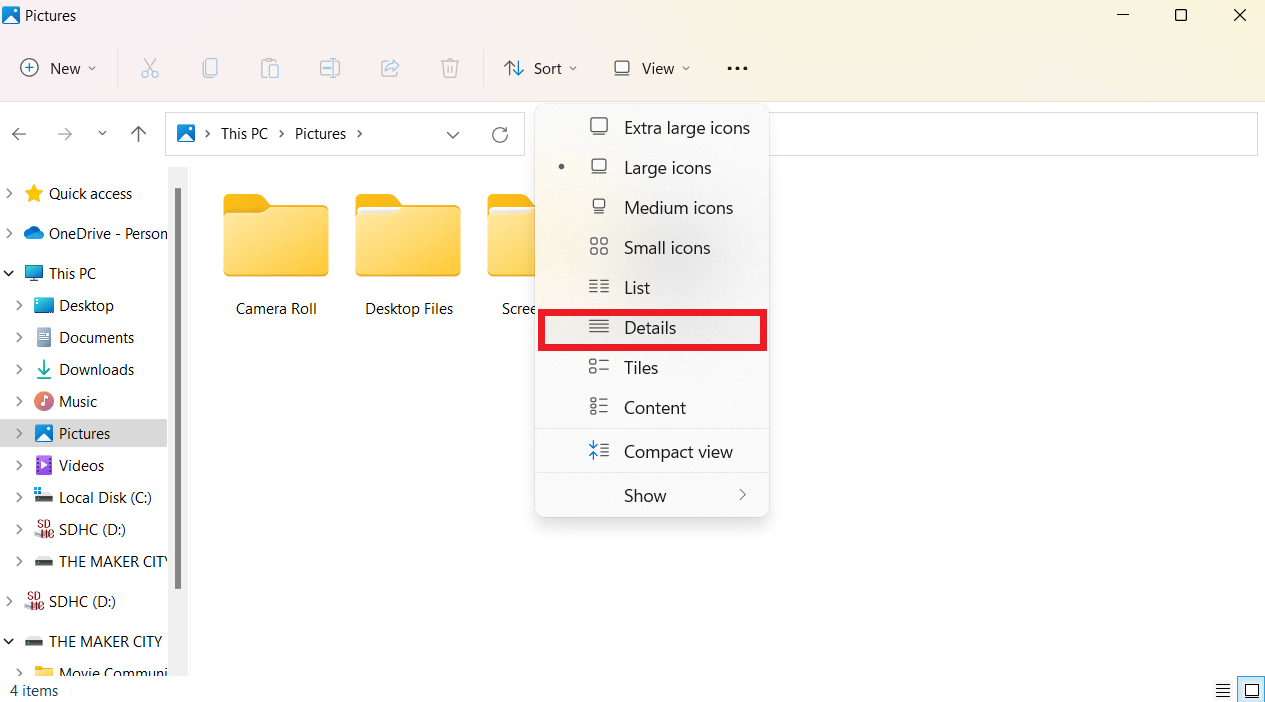
- 重複した写真を選択して削除します。
方法 2: Windows フォト アプリで重複した写真を無料で削除する方法
Windows フォト アプリは、同一の画像を削除するためのシンプルかつ便利なツールを備えた無料の重複写真ファインダーです。 Windows 10 で重複ファイルを見つける方法は次のとおりです。
- 検索バーに「写真」と入力して、Windows フォト アプリを開きます。
- 写真は日付ごとに自動的に整理されます。 [並べ替え] ドロップダウン メニューから[ファイル名] または [サイズ]で並べ替えて、重複した写真を見つけることができます。
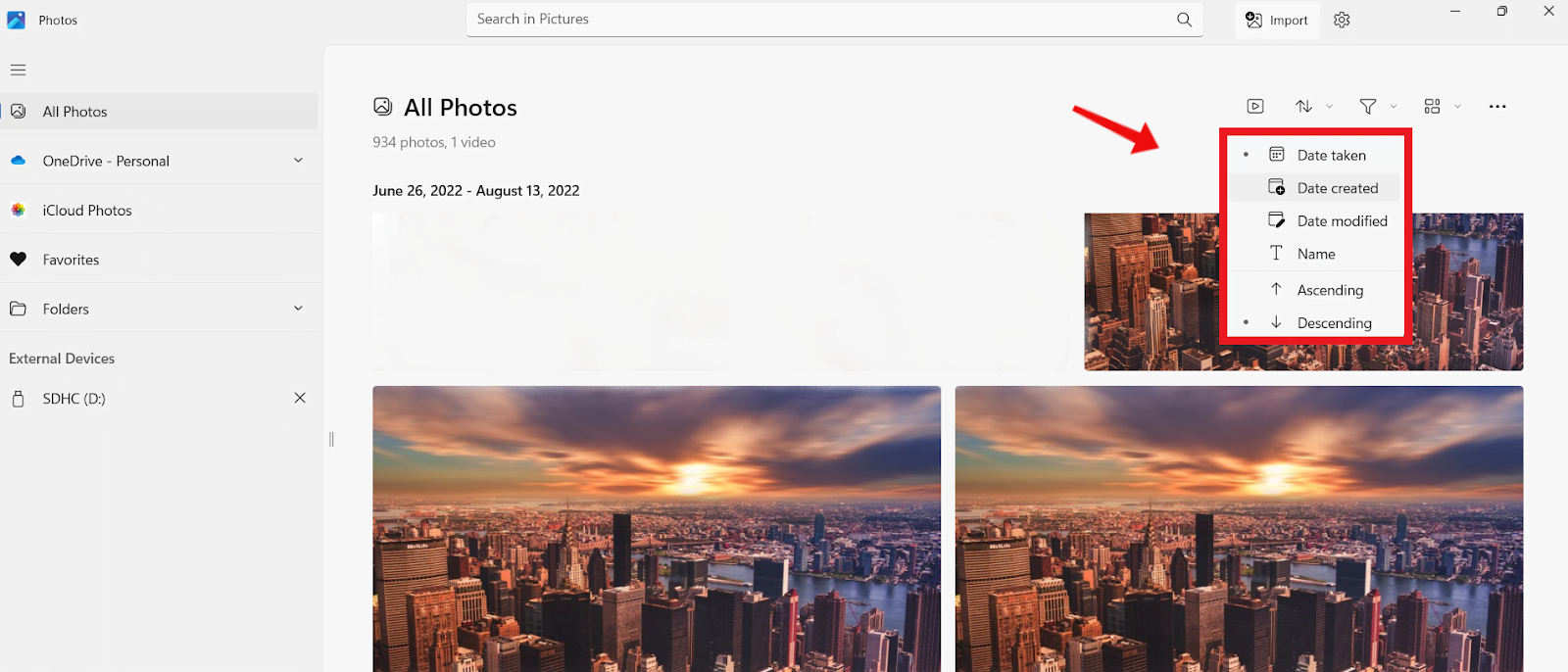
- 写真ライブラリを参照し、削除したい各重複画像の横にあるボックスをチェックします。 Ctrl キーを押しながら複数の画像をクリックすると、すべての画像が一度に選択されます。
- 選択した写真を右クリックし、コンテキスト メニューから「削除」を選択します。
方法 3: 重複した写真を自動的に見つけて削除する方法
最高の無料の重複写真ファインダーが必要な場合は、BoostSpeed の重複ファイル ファインダーを検討してください。 これは、重複した画像を見つけて自動的に削除するための非常に効果的で時間を節約できるツールです。

BoostSpeed の最適化プログラムに組み込まれているこの機能により、重複した画像の処理が簡単になります。 Windows 10 で重複ファイル ファインダーを使用して重複した写真を見つける方法は次のとおりです。
- 公式 Web サイトからAuslogics BoostSpeedをダウンロードしてインストールします。 これが完了するまでに数分かかります。
- BoostSpeed を起動し、「すべてのツール」タブに移動します。 「Duplicate File Finder 」というラベルの付いたオプションを見つけてクリックします。
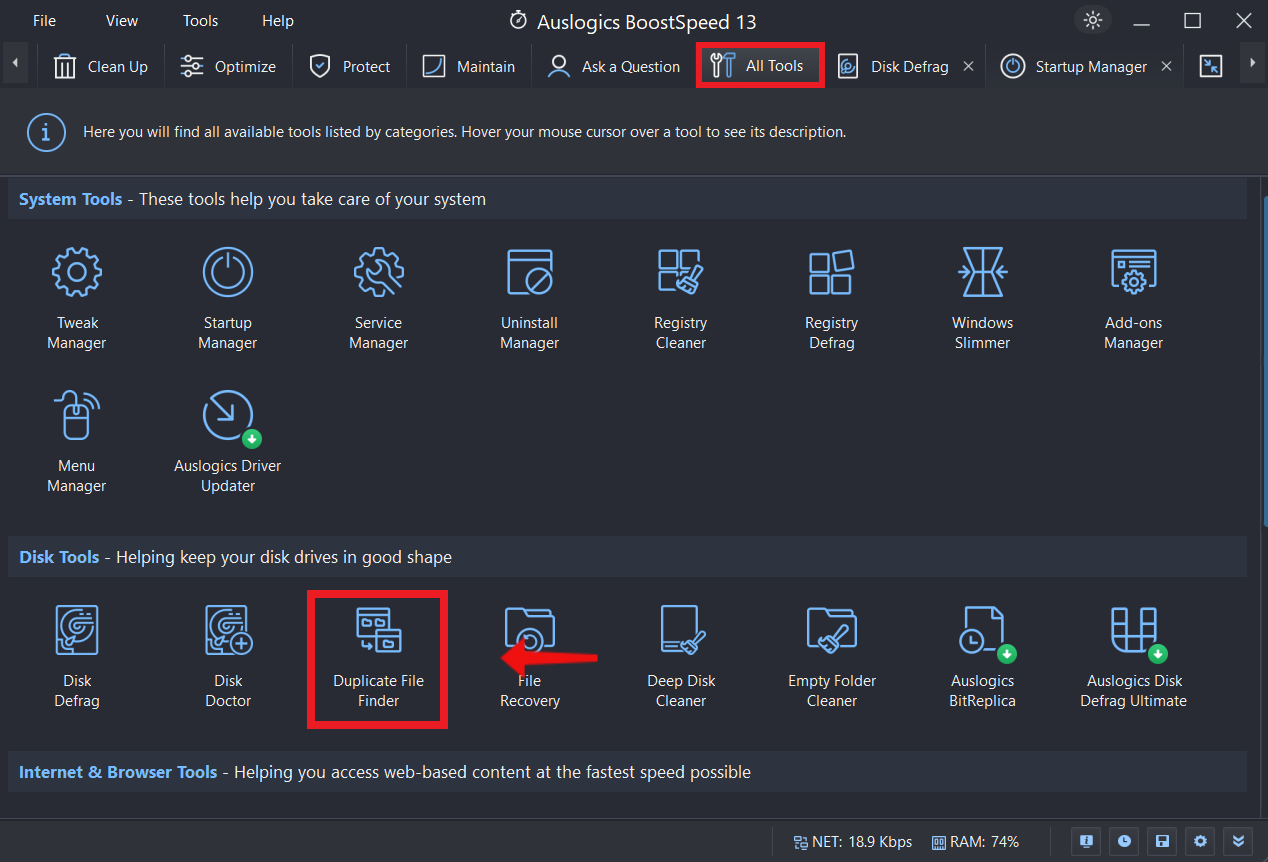
- 重複ファイル ファインダー インターフェイスを使用して、特定のフォルダーをスキャンしたり、システム全体の検索を実行したりして、コンピューター上の重複した写真を探します。 必要に応じて、特定のフォルダーをスキャンしないように選択することもできます。
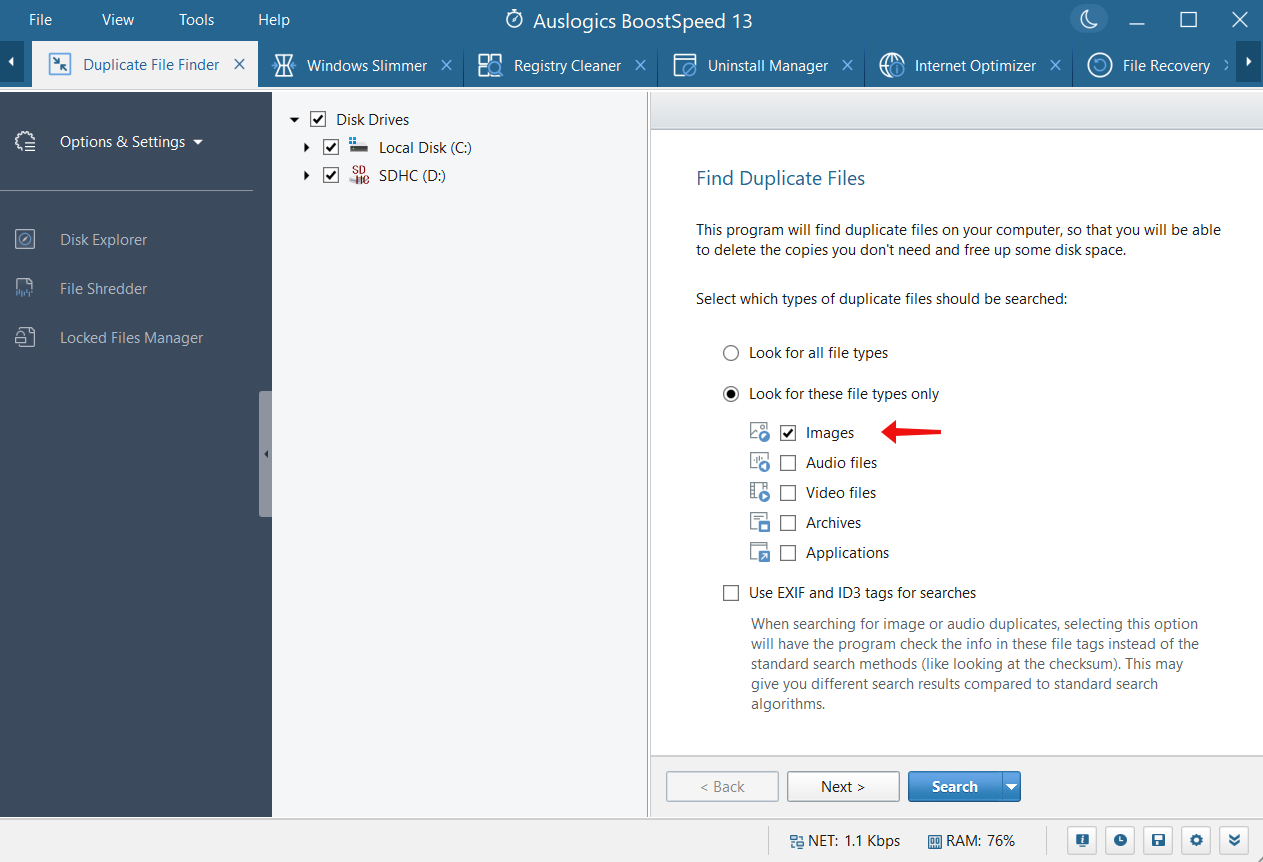
- 「検索」オプションを使用して、重複画像の検索を開始します。 BoostSpeed は、指定したフォルダーを注意深く検索し、重複する画像を探します。
- スキャンが完了すると、BoostSpeed は重複イメージの詳細なレポートを提供します。 サイズまたは日付ごとに画像をプレビューし、削除する重複を選択できます。
- 重複したファイルを選択した後、 「選択したファイルを削除」ボタンをクリックします。 BoostSpeed は重複を削除し、コンピューター上の貴重なストレージ領域を解放します。
![Auslogics BoostSpeed 13 Uninstall Manager を使用して重複ファイルを削除する]() Windows 10 で PC をクリーンアップして重複ファイルを見つける方法
Windows 10 で PC をクリーンアップして重複ファイルを見つける方法
最高の速度とスペース効率を実現するには、Windows 10 PC をクリーンで整理された状態に維持することが重要です。 重複ファイルはディスク容量の問題の主な原因であり、BoostSpeed の重複ファイル ファインダーは、重複ファイルを見つけて削除するのに役立つ素晴らしいツールです。
Windows 10 システム メンテナンスのための BoostSpeed の重複ファイル ファインダーの利点と機能を見てみましょう。
高度な重複検出
BoostSpeed の重複ファイル ファインダーは、最先端のアルゴリズムを使用して、コンピュータ上の重複ファイルを正確に識別します。 ファイル名、サイズ、コンテンツさえもすべて比較して重複を検出し、正確な結果を保証します。
カスタマイズ可能なスキャン オプション
このソフトウェアには多彩なスキャン オプションが用意されており、選択したフォルダーのみをスキャンしたり、システム全体で重複をスキャンしたりできます。 スキャンの範囲をコンピュータの特定の領域に限定するには、特定のフォルダを除外します。
複数のファイルタイプ
Duplicate File Finder は、多くのファイル拡張子の重複を識別できます。 この徹底した重複防止により、ファイルの欠落がなくなります。
直感的なユーザーインターフェイス
BoostSpeed の重複ファイル ファインダーは、直感的なデザインでクリーンアップを簡単にします。 クリーンでわかりやすいインターフェイス内で、スキャン結果をすばやく調べ、重複ファイルをプレビューし、必要なファイルのみを削除できます。
ファイルのプレビュー
重複したファイルをどうするかを決定する前に、ソフトウェアでそれらをプレビューできます。 この機能は、重要なデータを誤って消去しないように、重複を排除する前にファイルの内容を確認するのに役立ちます。
安全な削除
重複ファイルは、BoostSpeed の Duplicate File Finder を使用して安全に削除できます。 選択した重複は削除され、ごみ箱に送られます。必要に応じて復元できます。 重複を完全に削除して、ハード ドライブのスペースを節約することもできます。
関連: ファイル シュレッダー – ファイルを完全に削除する方法?
ディスク容量を解放する
BoostSpeed の重複ファイル ファインダーを使用すると、同一のファイルを特定して削除することで、Windows 10 PC 上のスペースを回復できます。 システムを最適化することで、コンピュータの処理能力とストレージ容量を最大限に活用できます。
BoostSpeed の重複ファイル ファインダーを使用して、Windows 10 PC をすばやく簡単にクリーンアップします。 洗練されたツール、柔軟なスキャンの選択肢、ユーザーフレンドリーなインターフェイスにより、重複ファイルの処理が簡単になります。 BoostSpeed の Duplicate File Finder を使用すると、不要なファイルのないクリーンで合理化された PC を楽しむことができます。
関連: 私のコンピューターはなぜとても遅いのですか? 高速化するにはどうすればよいですか?
結論
Windows 10 で重複した写真を見つけて削除することは、スペースを節約し、写真ライブラリの管理を容易にするために非常に重要です。 BoostSpeed の重複ファイル ファインダーを使用すると、プログラムのおかげで重複した画像を簡単に見つけて削除できます。
- 複雑なアルゴリズム、
- 柔軟なスキャン設定、および
- ユーザーフレンドリーなインターフェイス。
このソフトウェアは、ハード ドライブ上の失われた領域を回復し、操作を合理化し、コンピュータを高速化するのに役立ちます。 もちろん、 Windows フォトなどの無料の重複写真ファインダー Windows 10を使用することもできます。
ただし、Duplicate File Finder は、重複ファイルを管理するためのより完全かつ効率的な方法を提供します。
よくある質問
重複した写真を PC から消去する必要があるのはなぜですか?
いくつかの理由から、重複したイメージをコンピュータから削除することが重要です。 まず、ストレージ容量を節約し、生産性を向上させ、運用を加速し、バックアッププロセスを改善します。 写真コレクション内の重複を削除すると、整理されてシンプルになります。
重複した写真を簡単に見つける方法はありますか?
はい。 重複した写真を検索するために、多数の重複写真ファインダーを無料で見つけることができます。 ただし、BoostSpeed の重複ファイル ファインダーを使用することはできます。 複雑なアルゴリズムを使用して、問題なく写真を正確に検出して削除します。
Windows 10 には重複写真ファインダーがありますか?
Windows 10 には専用の重複写真ファインダーが含まれていませんが、ファイル エクスプローラーと Windows フォト アプリは引き続き同じ機能の一部を提供します。 ファイル名やサイズなどの基準を使用して、これらのプログラムを使用して重複した画像を検索できます。 ただし、より完全で時間を節約するソリューションを得るには、最高の無料重複写真ファインダーを使用する必要があります。
重複した写真を見つけることができるソフトウェアはありますか?
コンピューター上の重複イメージを特別に検索するソフトウェアを入手できます。 これらのプログラムの中には、BoostSpeed の Duplicate File Finder があります。 ファイルに影響を与えることなく重複した写真を削除するのに最適なソフトウェアです。
Windows 10で重複ファイルを見つけて削除する方法?
ファイル エクスプローラーと Windows フォト アプリは、Windows 10 で重複ファイルを検索して削除するための 2 つの組み込みツールです。ファイル エクスプローラーを使用すると、名前やサイズなどの基準に基づいて同一のファイルを検索できます。

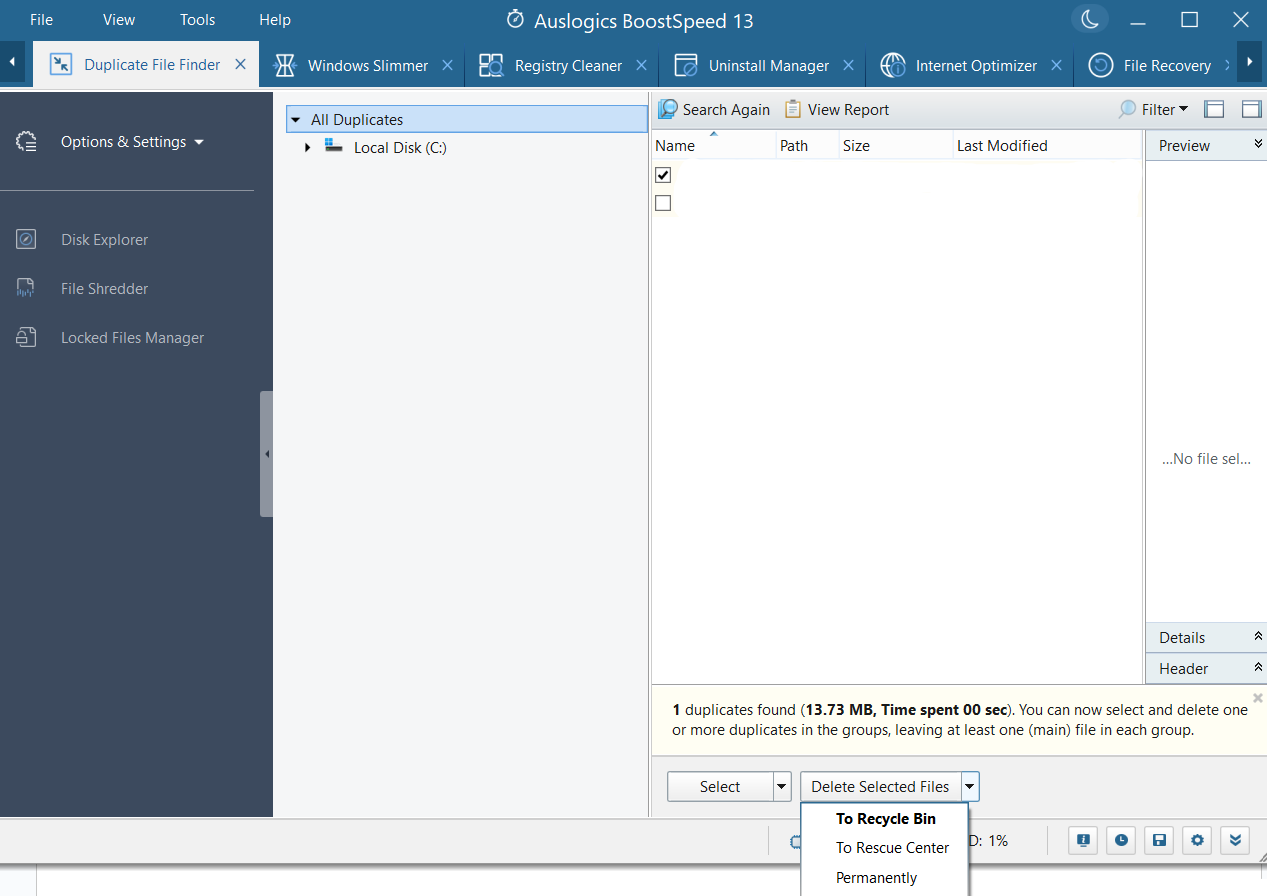 Windows 10 で PC をクリーンアップして重複ファイルを見つける方法
Windows 10 で PC をクリーンアップして重複ファイルを見つける方法